Księgowość
Nowości
- Rejestry VAT. Deklaracja VIU-DO. Wprowadzono formularz deklaracji VIU-DO(2) obowiązujący za rok 2024 wraz z jej wydrukiem oraz wysyłką do systemu e‑Deklaracje.
- Zamknięcie miesiąca dla Klientów Biur rachunkowych pracujących na Comarch ERP XT i Comarch ERP XT Start. Dla Klientów Biur rachunkowych pracujących na Comarch ERP XT i Comarch ERP XT Start udostępniono możliwość oznaczenia zamknięcia miesiąca, czyli dostarczenia do Biura wszystkich dokumentów za dany miesiąc i przesłania tej informacji do Biura rachunkowego pracującego na Comarch ERP Optima. Biurom rachunkowym umożliwiono zamknięcie i otwarcie miesiąca dla swoich Klientów.
Funkcjonalność została wprowadzona, aby ułatwić Biurom rachunkowym otrzymanie dokumentów w określonym czasie tak, aby mogły terminowo wyliczać deklaracje. Klient będzie mógł oznaczyć zamknięcie miesiąca po stronie programu Comarch ERP XT/ Comarch ERP XT Start. W ten sposób poinformuje on Biuro rachunkowe, że wszystkie dokumenty zostały dostarczone. Jeżeli Klient będzie potrzebował w zamkniętym miesiącu wystawić i dosłać dodatkowe dokumenty, to będzie musiał skontaktować się z Biurem rachunkowym, aby Biuro otworzyło mu miesiąc po stronie programu Comarch ERP Optima.
Biuro rachunkowe będzie mogło przesłać do Klienta informację o dniu zamknięcia, czyli o terminie do którego najpóźniej pozwala Klientowi na wysłanie dokumentów. Biuro rachunkowe będzie miało również możliwość zamykania miesiąca u Klienta aby przykładowo zmotywować go do terminowego dostarczania dokumentów.
W programie Comarch ERP Optima wprowadzano zmiany m.in. w Konfiguracji Programu/ Internetowa Wymiana Dokumentów/ Aktywacja oraz na formularzu kontrahenta w bazie Biura rachunkowego.
Funkcjonalność zamknięcia miesiąca dostępna jest dla Biur rachunkowych oraz ich Klientów pracujących na Comarch ERP XT i Comarch ERP XT Start, którzy mają uruchomioną Internetową Wymianę Dokumentów.
Funkcjonalność będzie działać po aktualizacji programu Comarch ERP XT, która planowana jest na 18.06.2024.
Ustawienia w konfiguracji
W Konfiguracji Programu/ Internetowa Wymiana Dokumentów/ Aktywacja na zakładce [Opcje] został dodany parametr Ustaw swoim Klientom automatyczne zamknięcie miesiąca na dzień [ ] następnego miesiąca. Po zaznaczeniu parametru uaktywnia się pole, w którym Biuro rachunkowe może wskazać dzień, kiedy nastąpi zamknięcie miesiąca dla wszystkich Klientów Comarch ERP XT i Comarch ERP XT Start, z którymi wymienia dane za pomocą Internetowej Wymiany Dokumentów. Domyślnie w tym miejscu podpowiada się 15. dzień następnego miesiąca. Parametr domyślnie nie jest zaznaczony.
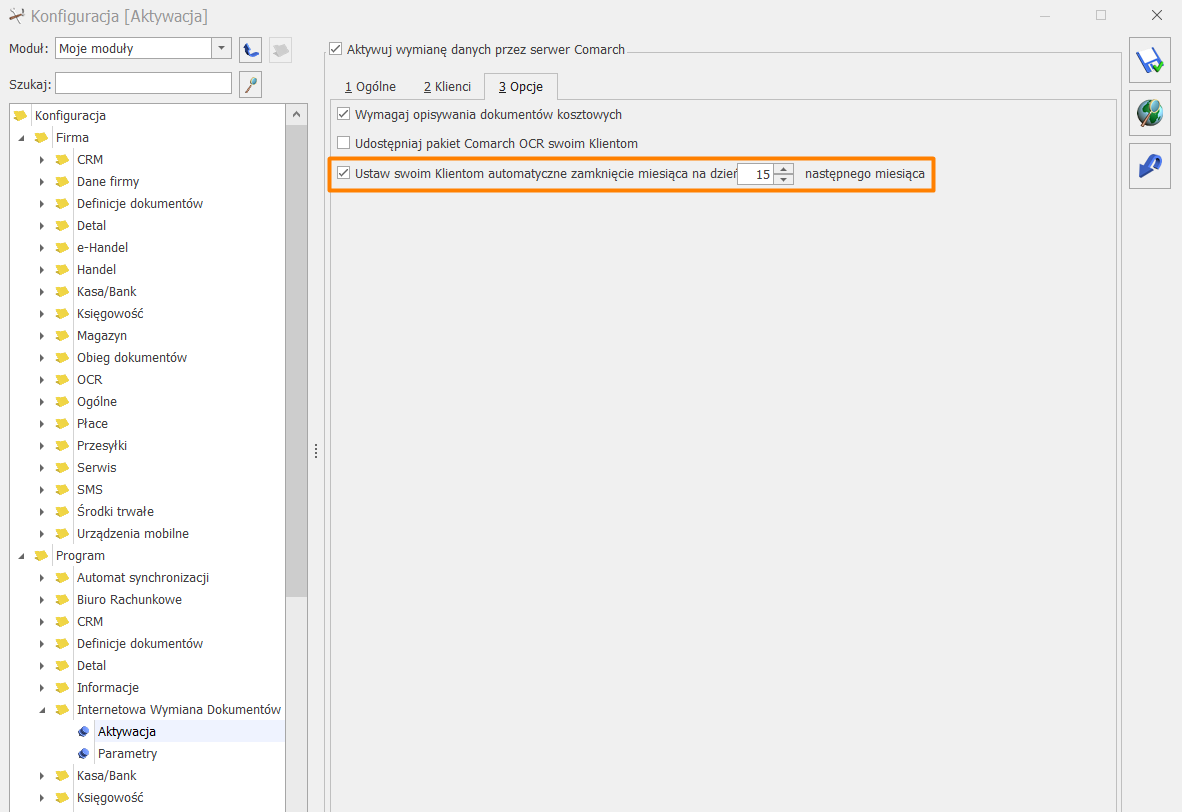
Jeżeli w konfiguracji miała miejsce zmiana parametru, czyli jego odznaczenie, zaznaczenie lub zmiana dnia zamknięcia, to podczas zapisywania zmian w konfiguracji przyciskiem Zapisz wprowadzone zmiany ![]() .
.
Informacja o tych zmianach zostanie wysłana do poszczególnych Klientów Biura pracujących na Comarch ERP XT i Comarch ERP XT Start, z którymi Biuro ma skonfigurowaną Internetową Wymianę Dokumentów oraz na karcie klienta w bazie Biura jest wskazana baza klienta na zakładce [Księgowe].
Formularz kontrahenta w bazie Biura rachunkowego
W bazie Biura rachunkowego na formularzu kontrahenta, na zakładce [Księgowe] zostały dodane informacje o statusie zamknięcia miesiąca Klienta oraz parametr Automatyczne zamykanie miesiąca służący do wskazania indywidulanego terminu zamykania miesiąca u danego Klienta.
Pola z informacjami dotyczącymi zamknięcia miesiąca Klienta są aktywne na formularzu kontrahenta na zakładce [Księgowe] jeżeli:
- Na formularzu kontrahenta na zakładce [Księgowe] w sekcji Klient Biura rachunkowego w polu Firma wskazano bazę firmową Klienta;
- Klient ma skonfigurowaną Internetową Wymianę Dokumentów w Konfiguracji Programu/ Internetowa Wymiana dokumentów/ Aktywacja, zakładka [Klienci];
- W Konfiguracji Programu/ Internetowa Wymiana dokumentów/ Aktywacja, zakładka [Klienci], w kolumnie Aplikacja klienta wskazany jest typ wymiany z Klientem XT / Moje BR.
Po lewej stronie okna została dodana tabela z trzema kolumnami: Miesiąc, Status oraz Data zamknięcia. Na liście znajdują się miesiące od stycznia do grudnia. Widok listy zawężony jest do roku wskazanego dla parametru Status zamknięcia miesięcy w roku [ ] znajdującego się nad tabelą.
W kolumnie Status mogą być wskazane dwie opcje: Otwarty i Zamknięty. Domyślnie Status dla wszystkich miesięcy to Otwarty.
Status Otwarty widoczny jest w kolumnie Status jeżeli:
- nie została jeszcze odebrana paczka od Klienta z datą zamknięcia;
- test
- test2
- Biuro otworzyło miesiąc klientowi poprzez zmianę daty zamknięcia.
Status Zamknięty widoczny jest w kolumnie Status jeżeli:
- została odebrana paczka od Klienta z datą zamknięcia,
- Biuro zamknęło miesiąc Klientowi ustawiając datę zamknięcia.
Pole w kolumnie Data zamknięcia może być puste lub może być wskazana data zamknięcia. Domyślnie pole jest puste.
Pole w kolumnie Data zamknięcia jest puste jeżeli:
- nie została jeszcze odebrana paczka od Klienta z informacją o dacie zamknięcia,
- Biuro samodzielnie nie zamknęło Klientowi miesiąca.
Pole w kolumnie Data zamknięcia będzie uzupełnione jeżeli:
- Biuro zaimportuje paczkę od Klienta, w której będzie informacja o dacie zamknięcia,
- Biuro ręcznie ustawi datę zamknięcia.
Obok tabeli dostępna jest ikona Zmień ![]() . Naciśnięcie przycisku pozwala na zmianę pola ze statusem oraz na zmianę daty zamknięcia. Po zmianie statusu automatycznie zostanie zmieniona Data zamknięcia na dzień bieżący. W polu Data zamknięcia można pozostawić datę bieżącą lub wybrać późniejszą. Nie ma możliwości wybrania daty wcześniejszej. Gdyby użytkownik wybrał datę wcześniejszą z kalendarza, to zostanie ona automatycznie zmieniona na datę bieżącą.
. Naciśnięcie przycisku pozwala na zmianę pola ze statusem oraz na zmianę daty zamknięcia. Po zmianie statusu automatycznie zostanie zmieniona Data zamknięcia na dzień bieżący. W polu Data zamknięcia można pozostawić datę bieżącą lub wybrać późniejszą. Nie ma możliwości wybrania daty wcześniejszej. Gdyby użytkownik wybrał datę wcześniejszą z kalendarza, to zostanie ona automatycznie zmieniona na datę bieżącą.
Na formularzu kontrahenta, na zakładce [Księgowe] po prawej stronie znajduje się parametr Automatyczne zamykanie miesiąca służący do zamykania miesięcy u Klienta. Dla tego parametru dostępne są do zaznaczenia trzy opcje:
- Zgodnie z ustawieniami w Konfiguracji Programu/ Internetowa Wymiana Dokumentów,
- W kolejnym miesiącu na dzień [ ],
- Brak.
Domyślnie jest ustawiona opcja Zgodnie z ustawieniami w Konfiguracji Programu/ Internetowa Wymiana Dokumentów. W takim przypadku data zamknięcia dla danego klienta będzie zależna od ustawienia parametru Ustaw swoim Klientom automatyczne zamknięcie miesiąca na dzień [ ] następnego miesiąca dostępnego w Konfiguracji Programu/ Internetowa Wymiana Dokumentów/ Aktywacja na zakładce [Opcje].
- Jeżeli parametr w Konfiguracji będzie zaznaczony, to miesiąc u Klienta będzie automatycznie zamykany w terminie wskazanym w Konfiguracji.
- Jeżeli parametr w Konfiguracji nie będzie zaznaczony, to miesiąc u Klienta nie będzie automatycznie zamykany.
Po zaznaczeniu opcji W kolejnym miesiącu na dzień [ ] uaktywnia się pole z opcją wyboru dnia. Zaznaczenie tej opcji pozwala na ustawienie indywidulanego terminu zamknięcia dla danego Klienta, niezależnego od ustawienia parametru Ustaw swoim Klientom automatyczne zamknięcie miesiąca na dzień [ ] następnego miesiąca dostępnego w Konfiguracji Programu/ Internetowa Wymiana Dokumentów/ Aktywacja na zakładce [Opcje].
Po zaznaczeniu opcji Brak Klient nie będzie korzystał z funkcjonalności zamykania miesięcy.
Ustawienia parametru o automatycznym zamykaniu miesiąca na formularzu kontrahenta na zakładce [Księgowe] mają pierwszeństwo nad ustawieniami parametru w Konfiguracji Programu/ Internetowa Wymiana Dokumentów/ Aktywacja na zakładce [Opcje].
Po dodaniu nowego kontrahenta na listę kontrahentów domyślnym ustawieniem dla parametru Automatyczne zamykanie miesiąca będzie opcja Zgodnie z ustawieniami w Konfiguracji Programu/ Internetowa Wymiana Dokumentów.
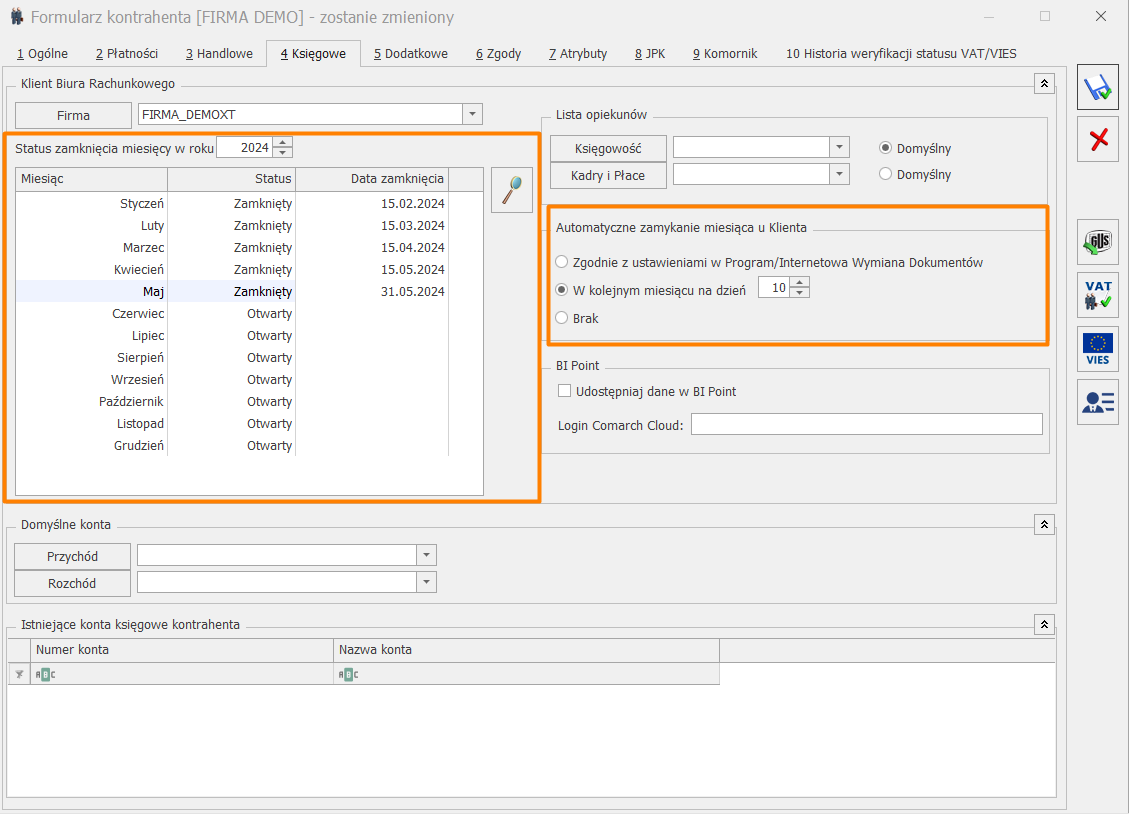
Jeżeli na karcie kontrahenta nastąpiła zmiana terminu automatycznego zamykania miesiąca lub zmiana statusu zamknięcia miesiąca lub zmiana daty zamknięcia miesiąca, to podczas zapisywania formularza za pomocą przycisku Zapisz zmiany ![]() informacja o zmianach zostaje automatycznie wysłana do Klienta. Klient po odświeżeniu danych w aplikacji Comarch ERP XT lub Comarch ERP XT Start od razu widzi zmiany w statusie miesiąca.
informacja o zmianach zostaje automatycznie wysłana do Klienta. Klient po odświeżeniu danych w aplikacji Comarch ERP XT lub Comarch ERP XT Start od razu widzi zmiany w statusie miesiąca.
Zamknięcie miesiąca w bazie Klienta
W bazie Klienta Biura na wstążce programu w sekcji Wymiana danych dodano przycisk Status miesiąca  Przycisk jest dostępny w następujących miejscach w programie Comarch ERP Optima:
Przycisk jest dostępny w następujących miejscach w programie Comarch ERP Optima:
- Rejestry VAT,
- Rejestry VAT/ Rejestry VAT
- Kasa Bank
- Kasa Bank/ Preliminarz płatności
Po naciśnięciu przycisku Status miesiąca  zostaje otworzone okno, na którym znajdują się następujące dane: Miesiąc i Rok, Status oraz Data zamknięcia. Domyślnie widoczny jest miesiąc poprzedni w stosunku do daty bieżącej.
zostaje otworzone okno, na którym znajdują się następujące dane: Miesiąc i Rok, Status oraz Data zamknięcia. Domyślnie widoczny jest miesiąc poprzedni w stosunku do daty bieżącej.
Na oknie Status miesiąca można zmienić Status oraz ustalić nową datę zamknięcia. Po zmianie statusu automatycznie zostanie zmieniona Data zamknięcia na dzień bieżący. W polu Data zamknięcia można pozostawić datę bieżącą lub wybrać późniejszą. Nie ma możliwości wybrania daty wcześniejszej. Gdyby użytkownik wybrał datę wcześniejszą, to zostanie ona automatycznie zmieniona na datę bieżącą.
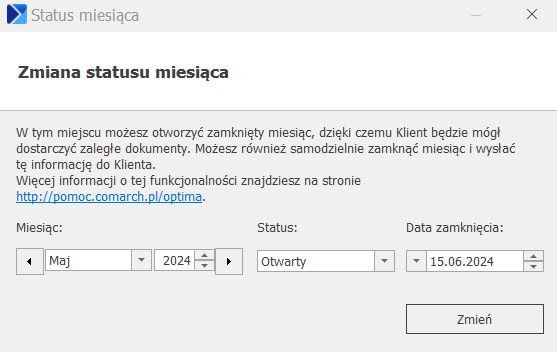
Po zapisaniu formularza przyciskiem Zmień dane dotyczące statusu i daty zamknięcia miesiąca zostają zaktualizowane na karcie tego kontrahenta [Księgowe] w bazie Biura. Podczas zapisywania formularza tworzy się paczka z informacjami dotyczącymi zamknięcia miesiąca u Klienta Comarch ERP XT/ Comarch ERP XT Start i jest ona automatycznie wysłana do Klienta.
Informacja o zamknięciu miesiąca w bazie Klienta jest również widoczna na pierwszej zakładce:
- w rejestrach VAT sprzedaży,
- w rejestrach VAT zakupu,
- w ewidencji przychodów,
- w ewidencji kosztów.
W nagłówku okna znajduje się informacja o następującej treści: Klient zamknął miesiąc [miesiąc] [rok].
Powyższa informacja jest widoczna w nagłówku okna jeżeli miesiąc poprzedni względem miesiąca z daty systemowej jest zamknięty.

Zmiany w strukturze pliku XML
Na oknie Eksportu danych za pomocą pracy rozproszonej, w części Dokumenty została dodana pozycja Zamknięcie miesiąca wraz z opisem: Dzień zamknięcia, miesiąc i rok zamknięcia oraz data zamknięcia. Pozycja pojawia się w bazie Klientów Comarch ERP XT oraz Comarch ERP XT Start, z którymi została skonfigurowana Internetowa Wymiana Dokumentów.
Pozycja Zamknięcie miesiąca na oknie Eksportu jest domyślnie zaznaczona i nie ma możliwości jej odznaczenia. Informacja o zamknięciu miesiąca będzie zawsze wysyłana do Klienta niezależnie od tego czy dla parametru Eksportowane dane została zaznaczona opcja Dotąd nie eksportowane lub zmienione czy Wszystkie oraz jaki został wskazany Zakres dat.
Dzień zamknięcia zapisany w bazie Klienta wysyłany jest podczas każdej wysyłki danych do Klienta. Miesiąc i rok, dla którego zmieniamy status zamknięcia lub otwarcia oraz data zamknięcia eksportowane są tylko w przypadku, gdy po stronie programu Comarch ERP Optima miała miejsce ich modyfikacja.

Klient pracujący na Comarch ERP XT lub Comarch ERP XT Start przesyła do Biura rachunkowego informację tylko o zamknięciu miesiąca.
Po imporcie paczki, informacje o zamknięciu są zapisywane w bazie firmowej Klienta. Na formularzu kontrahenta w bazie biura rachunkowego zostaje dodany wpis dla miesiąca, który został przez Klienta zamknięty.
- Rejestry VAT. Blokada dostępu do poszczególnych rejestrów VAT i ewidencji dodatkowej dla operatorów.
Umożliwiono nałożenie blokady dostępu wybranym operatorom do poszczególnych rejestrów.
Blokada dotyczy podglądu oraz wykonywania jakichkolwiek operacji w danym rejestrze przez wskazanego operatora. Dotyczy również podglądu na liście wyboru rejestrów do których operator ma nałożony zakaz.
Istnieje możliwość zablokowania wybranemu operatorowi dostępu do:
- Rejestrów kosztów,
- Rejestrów przychodów,
- Rejestrów sprzedaży VAT,
- Rejestrów zakupów VAT
Zmiana w Konfiguracji
W Konfiguracji Firmy/ Księgowość na formularzu poszczególnych rejestrów dodano nową zakładkę [Zakazy], w której operator z uprawnieniami administratora ma prawo nałożenia blokady dostępu dla wybranych operatorów.
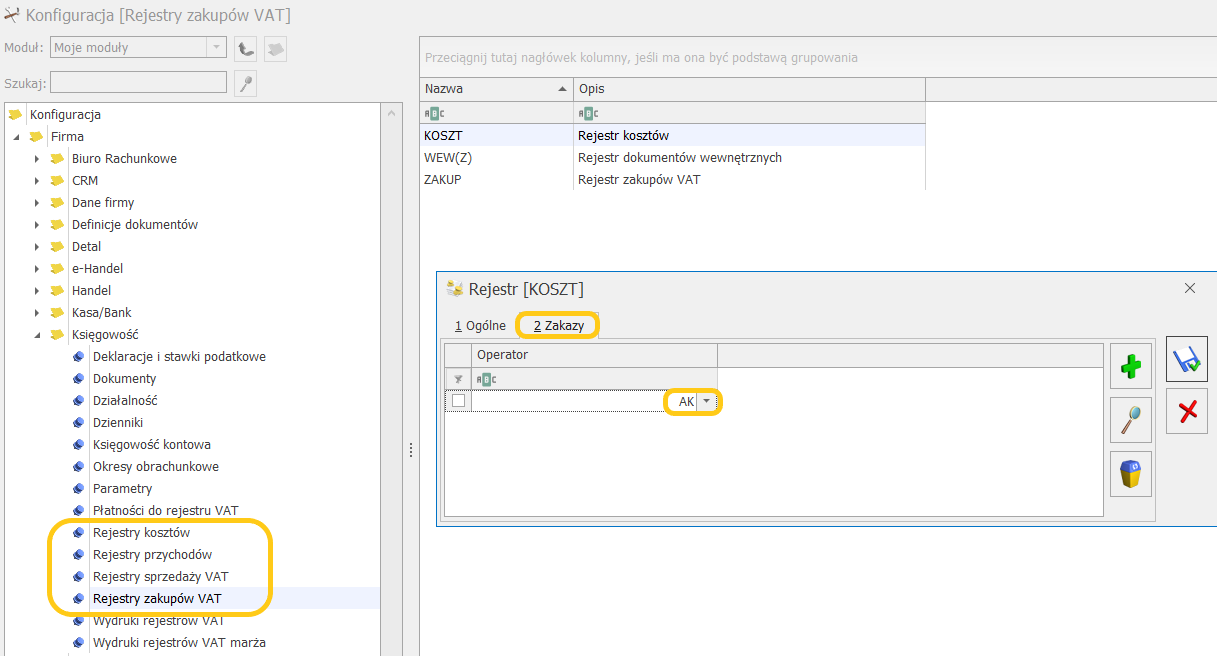
W celu nałożenia blokady należy użyć ikony zielonego plusa ![]() , a następnie wybrać z listy operatora, dla którego dostęp do rejestru ma zostać zablokowany.
, a następnie wybrać z listy operatora, dla którego dostęp do rejestru ma zostać zablokowany.
W wyniku nałożenia blokady dostępu do poszczególnych rejestrów VAT zalogowany operator z poziomu Rejestrów VAT widzi wyłącznie zakładki [ Rejestr VAT] oraz [Wg atrybutów]. Dodatkowo, w dostępnych dla operatora zakładkach widoczne są wyłącznie dokumenty z rejestrów do których ma dostęp. W przypadku wyboru w filtrach aktywnych opcji wszystkie rejestry, wyświetlane są jedynie te dokumenty z rejestrów, do których zalogowany operator ma dostęp.

Import dokumentów
W sytuacji, gdy operator posiada nałożone blokady do poszczególnych rejestrów, import danych przebiega w następujący sposób:
- Narzędzia/ Importy/ Danych księgowych/ Import rejestrów VAT
W polu wyboru rejestru są widoczne wyłącznie rejestry do których operator wykonujący import posiada dostęp

- Comarch OCR
Wprowadzając dokumenty za pomocą usługi Comarch OCR operator z poziomu listy rejestrów do wyboru ma wyłącznie te rejestry, do których ma dostęp.
- Przenoszenie dokumentów z modułu Handel do Rejestru VAT
We wszystkich przypadkach importu z listy dokumentów handlowych/magazynowych podpowiada się okno z wyborem rejestru, do którego zostaną przeniesione dokumenty. W przypadku gdy zalogowany operator posiada blokadę do rejestru, nie podpowiada się on na liście do wyboru.

- JPK/ Import do rej. VAT
Na oknie importu istnieje możliwość wskazania rejestrów sprzedaży i zakupów VAT, do których mają zostać zaimportowane dokumenty z pliku. Zalogowany operator posiadający blokady do poszczególnych rejestrów VAT ma możliwość wskazania wyłącznie tych rejestrów do których ma dostęp.

- Import z KSeF
Z listy faktur z KSeF po zaznaczeniu faktur i naciśnięciu przycisku Przenieś do rejestru VAT pojawia się okno umożliwiające wskazanie rejestru, do którego mają trafić faktury. Z poziomu listy rejestrów widoczne są wyłącznie te, do których operator posiada dostęp.
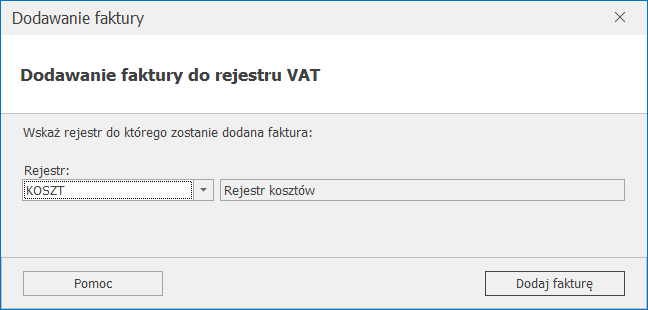
Eksport dokumentów
Wykonywany jest wyłącznie dla dokumentów z rejestrów do których zalogowany operator posiada dostęp. Eksport można wykonać z listy rejestrów do pliku VAT_R oraz do plików z rozszerzeniem xls, pdf, RTH, html.
Wydruki dokumentów z rejestrów
Wydruki w rejestrach generowane są na podstawie ustawień filtrów aktywnych z poziomu listy. W przypadku, gdy w filtrach aktywnych zostaną wybrane wszystkie rejestry, to na wydruku pojawią się zapisy tylko z tych rejestrów, do których zalogowany operator ma dostęp.
- Formularz UPL-1. Umożliwiono dodanie oraz wydruk formularza pełnomocnictwa do podpisywania deklaracji składanej za pomocą środków komunikacji elektronicznej. Formularz UPL-1 jest dostępny przy pobranych modułach Księga Podatkowa, Księga Handlowa, Księga Handlowa Plus, Faktury, Handel, Handel Plus, Płace i Kadry, Płace i kadry Plus.
Lista pełnomocnictw UPL-1
Lista pełnomocnictw dostępna jest z poziomu Ogólne/ Pełnomocnictwa/ Udziel pełnomocnictwa
Na liście dostępne są ikony:
![]() Dodaj – dodanie nowego formularza UPL-1
Dodaj – dodanie nowego formularza UPL-1
![]() Zmień – możliwość podglądu/ edycji istniejącego już pełnomocnictwa
Zmień – możliwość podglądu/ edycji istniejącego już pełnomocnictwa
![]() Usuń – usunięcie pełnomocnictwa z listy
Usuń – usunięcie pełnomocnictwa z listy
![]() Zamknij okno – zamknięcie okna Listy pełnomocnictw
Zamknij okno – zamknięcie okna Listy pełnomocnictw
Dodanie formularza UPL-1
Aby utworzyć formularz UPL-1 (6) należy kliknąć ikonę plusa ![]() . Pojawia się okno z możliwością wskazania zakresu dat, dla których ma zostać ustanowione pełnomocnictwo, a także możliwość wybrania pracownika, któremu pełnomocnictwo ma zostać udzielone.
. Pojawia się okno z możliwością wskazania zakresu dat, dla których ma zostać ustanowione pełnomocnictwo, a także możliwość wybrania pracownika, któremu pełnomocnictwo ma zostać udzielone.
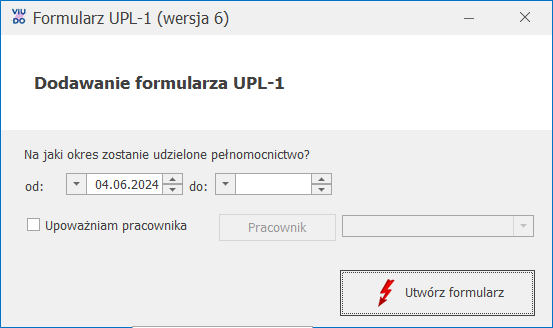
Pełnomocnictwo może zostać udzielone na czas określony lub bezterminowo:
- Pełnomocnictwo na czas określony- należy wskazać dokładną datę obowiązywania pełnomocnictwa. Uzupełnione zostaje pole z datą „od”, jak również datą „do”.
- Pełnomocnictwo bezterminowe- pole z datą „do” pozostaje nieuzupełnione. Należy wskazać jedynie datę, od której zostanie udzielone pełnomocnictwo. Domyślnie uzupełniana jest data bieżąca.
W przypadku zaznaczenia parametru Upoważniam pracownika istnieje możliwość wskazania z listy pracownika, dla którego ma zostać udzielone pełnomocnictwo.
Formularz UPL-1
Kliknięcie ikony Utwórz formularz ![]() powoduje otwarcie formularza w aplikacji Comarch Deklaracje Podatkowe.
powoduje otwarcie formularza w aplikacji Comarch Deklaracje Podatkowe.
Z programu Comarch ERP Optima przenoszone są następujące dane:
- Identyfikator podatkowy NIP płatnika – pobierany z Konfiguracji Firmy/ Dane firmy/ Pieczątka firmy, nie podlega edycji na formularzu.
- Urząd Skarbowy, do którego jest adresowany formularz – pobierany jest urząd wskazany w Konfiguracji Firmy/ Dane firmy/Deklaracje i pełnomocnictwa / US (VAT/UK/UPL), podlega edycji na formularzu.
- Dane identyfikacyjne podatnika – pobrany jest rodzaj podmiotu wskazany w Konfiguracji Firmy/ Dane firmy/ VAT, AKC-WW, CUK, nie podlega edycji na formularzu.
- Adres siedziby/ Aktualny adres zamieszkania podatnika- pobierany z Konfiguracji Firmy/ Dane firmy/ Pieczątka firmy, podlega edycji na formularzu.
- Dane identyfikacyjne i adres pełnomocnika- pobierane z ostatniego zapisu historycznego karty pracownika, podlega edycji na formularzu.
W sekcji E.1 należy ręcznie uzupełnić dane osoby składającej pełnomocnictwo.

Z poziomu otwartego formularza UPL-1 pod przyciskiem ![]() jest dostępny jego wydruk. Podgląd wydruku formularza UPL-1 jest dostępny pod przyciskiem
jest dostępny jego wydruk. Podgląd wydruku formularza UPL-1 jest dostępny pod przyciskiem ![]() .
.
Wydruk formularza jest również dostępny w programie Comarch ERP Optima z poziomu listy pełnomocnictw.
- Księgowość. Faktury zaliczkowe i końcowe. Umożliwiono zaksięgowanie faktury zaliczkowej zakupu oraz faktury końcowej wystawionej w module Handel, a także przeniesienie tych dokumentów do Rejestru VAT zakupu.
Księgowość kontowa
W związku ze zmianami, w schematach o typie Faktury zakupu, w pozycji Warunek (w nagłówku oraz elemencie schematu) dodano nowe makro @CzyZaliczkowa(‘Rodzaj faktury’)
W rodzaju faktury do wyboru są trzy opcje: Finalna do zaliczkowej, Zaliczkowa, Zwykła
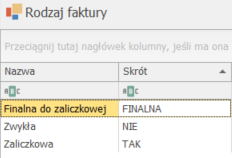
Dodatkowo w elemencie schematu księgowego, w pozycji Kwota dodano nowe makro związane z fakturami finalnymi.

Dodano wzorcowy schemat księgowy o nazwie FAKTURY ZALICZKOWE służący księgowaniu faktur zaliczkowych oraz faktur końcowych z poziomu listy Faktur zakupu. Użytkownik ma możliwość skorzystania z wzorcowego schematu księgowego, jeżeli został pobrany moduł Księga Handlowa lub Księga Handlowa Plus oraz jako rodzaj księgowości wskazano Księgowość kontową.
Księga podatkowa
Księgowanie faktur z listy faktur zakupu do KPiR może odbyć się standardowo za pomocą ikony ![]() lub poprzez funkcjonalność automatycznego księgowania przy zatwierdzeniu faktury. Funkcja jest dostępna jeżeli pobrano moduł Księga Podatkowa oraz jako Rodzaj księgowości wskazano Księgę Podatkową.
lub poprzez funkcjonalność automatycznego księgowania przy zatwierdzeniu faktury. Funkcja jest dostępna jeżeli pobrano moduł Księga Podatkowa oraz jako Rodzaj księgowości wskazano Księgę Podatkową.
Dokumenty mogą być księgowane automatycznie po zaznaczeniu w Konfiguracji Firmy/ Księgowość/ Parametry na zakładce [Operacje automatyczne] parametru Automatyczne księgowanie dokumentów z pominięciem zbiorczych księgowań i zaznaczeniu opcji Faktury zakupu.
Faktury zaliczkowe zakupu księgowane są domyślnie do kolumny 15. Zaszłości. W przypadku księgowania faktury finalnej zakupu następuje wyksięgowanie wartości faktury zaliczkowej z kolumny 15. Zaszłości oraz zaksięgowanie całości transakcji do kolumny wskazanej na formularzu kategorii pozycji dokumentu. Jeżeli na formularzu kategorii nie została uzupełniona kolumna, wartość zostaje zaksięgowana do kolumny 10. Zakup towarów.
Przenoszenie dokumentów z modułu Handel do rejestrów VAT zakupu
Faktury mogą być przenoszone automatycznie do rejestru VAT po ich zatwierdzeniu, jeżeli w Konfiguracji Firmy/ Księgowość/ Parametry na zakładce [Operacje automatyczne] zostanie zaznaczony parametr Automatyczne przenoszenie dokumentów z Handlu do rejestrów VAT. Po zaznaczeniu rodzaju dokumentu Użytkownik ma możliwość wybrania rejestru, do którego zostaną przeniesione dokumenty.

Dokumenty zostaną przeniesione automatycznie do rejestru VAT zakupu po wyborze na liście Faktur
w menu kontekstowym opcji Zatwierdź dokumenty lub po odznaczeniu na formularzu dokumentu parametru Bufor.
Faktura zaliczkowa zakupu przeniesiona do rejestru VAT posiada odliczenia zgodnie z odliczeniami wybranymi na kategorii pozycji dla czynnego podatnika VAT (TAK, NIE, WARUNKOWO).
W przypadku podmiotów niezarejestrowanych jako czynny podatnik VAT odliczenie domyślnie ustawiane jest jako NIE, bez względu na to jak zostało określone na formularzu kategorii pozycji.
Kwota zaliczki zostaje wykazana w Księdze Podatkowej w kolumnie 15. Zaszłości.

Faktura finalna zakupu po przeniesieniu do rejestru VAT zakupu składa się z:
- pozycji na kwotę ujemną, która jest nawiązaniem do wcześniej zaewidencjonowanej zaliczki. Po zaksięgowaniu faktury finalnej pozycja ta zostanie wykazana w KPiR w kolumnie 15. Zaszłości ze znakiem minus.
- pozycji zawierającej całkowitą wartość transakcji- kwota zostanie zaksięgowana w KPiR w kolumnie, która została wskazana na formularzu kategorii pozycji.
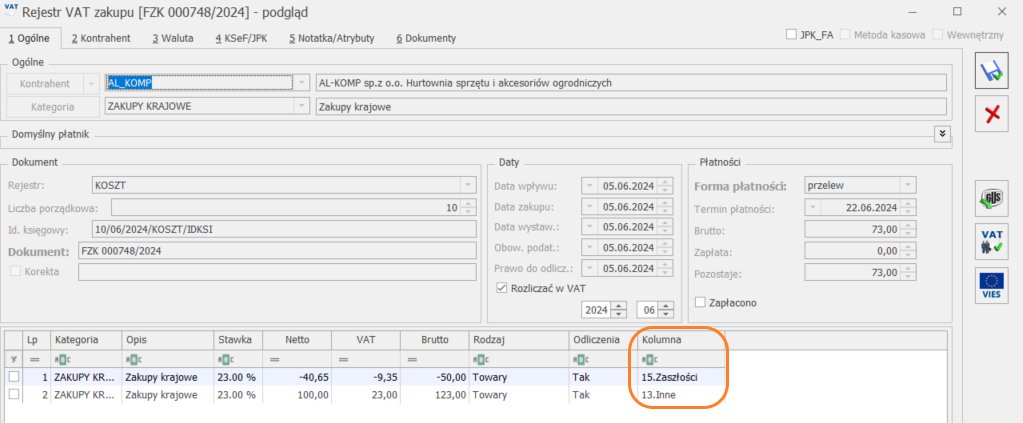
- Faktury z KSEF. Praca rozproszona. Umożliwiono przenoszenie wizualizacji faktur pobranych z KSEF za pomocą pracy rozproszonej.
- Schematy księgowe. We wzorcowych schematach do księgowania list płac o symbolach LP – ETATY oraz LP – UMOWY dodano pozycje służące do księgowania PPK pracownika za pomocą makra @PPKPrac. Zmodyfikowane schematy można zaimportować na listę schematów:”
- podczas zakładania nowej bazy danych, jeżeli na oknie Kreatora konfiguracji parametrów firmy zaznaczono parametr Utwórz wzorcowe schematy księgowe,
- z poziomu menu Księgowość/ Inne/ Schematy księgowań pod przyciskiem Dodaj wzorcowe schematy księgowe
 .
.
- Biuro Rachunkowe. W Comarch ERP Optima w Konfiguracji Programu/ Biuro rachunkowe/ Atrybuty w grupie atrybutów Ogólne dodano atrybut Klient zamknął m-c informujący o tym, czy klient dostarczył do biura już wszystkie dokumenty za dany miesiąc. Informacja ta jest widoczna również w bazie biura rachunkowego na formularzach kontrahentów będących klientami biura w tabeli Status zamknięcia miesięcy w roku dla danego miesiąca ustawiony jest status Otwarty czy Zamknięty lub bezpośrednio w bazie klienta w opcji Wymiana danych /Status miesiąca. Atrybut ten przyjmuje wartość Tak lub Nie. Jeżeli status zamknięcia miesiąca u Klienta jest Otwarty, to program dla atrybutu Klient zamknął m-c. wyświetla wartość Nie. Jeżeli status zamknięcia jest Zamknięty, to program wyświetla wartość Tak.
Atrybut ten dostępny jest z poziomu modułu Biuro Rachunkowe w sekcji Informacje o firmie w grupie Ogólne. Atrybut ten dodany został do widoku standardowego Stan. - Biuro Rachunkowe. Seryjne generowanie oraz podgląd pliku JPK_V7. W przypadku, gdy operator posiada zakaz do rejestru VAT podczas generowania pliku JPK_V7 wyświetla się stosowny komunikat: Operator posiada ustawione zakazy do rejestrów. Skontaktuj się z administratorem Comarch ERP Optima w celu nadania odpowiednich uprawnień.
Zmiany
- Faktury z KSEF. Z poziomu menu KSeF/ Faktury dodano operację seryjną Aktualizuj o dane szczegółowe. Funkcja pozwala na seryjne pobranie szczegółów dokumentów zaznaczonych na liście.
- Wydruki sPrint. Udostępniono następujące wydruki sPrint:
- noty księgowej z poziomu listy dokumentów w Ewidencji dodatkowej (Dokumenty zaznaczone sPrint/ Nota księgowa),
- potwierdzenia salda z menu Kasa/Bank (Dokumenty zaznaczone (sPrint)/ Potwierdzenie dalda (wiele plików – e-mail)),
- potwierdzenia salda z menu Księgowość/ Rozrachunki (Dokumenty zaznaczone (sPrint)/ Potwierdzenie salda (wiele plików – e-mail)),
- bilansu aktualnego z menu Księgowość/ Zapisy KPiR (Bilans aktualny sPrint/ Wzór standard).
- Schematy księgowe. Generowanie wzorcowych schematów księgowych. We wzorcowych schematach o symbolach KOSZTY 75% oraz ZAKUP-ZALICZKI zmieniono makro @Brutto na @KwotaPlatnosci.
- Moduł Comarch ERP Optima Biuro Rachunkowe. W atrybucie Zaliczka CIT-8 uwzględniono uproszczone zaliczki na CIT-8. Informacje o wyliczonych zaliczkach uproszczonych są widoczne w module Comarch ERP Optima Biuro Rachunkowe.
- Okresy obrachunkowe. Zmieniono sortowanie okresów obrachunkowych z poziomu menu Narzędzia/ Bieżący okres obrachunkowy. Na liście jako pierwszy pojawia się najnowszy okres obrachunkowy.
- Rejestry Podczas wykonywania wydruku Zestawienie/ Transakcje z podmiotami na oknie Ustalenie wartości wydruku oknie dodano parametr Czy podać kwotę minimalną? Parametr domyślnie jest zaznaczony i jest zapamiętywany dla danego operatora.
- Opis analityczny w Rejestrach VAT. Podczas uzupełniania Opisu analitycznego z poziomu dokumentu w rejestrze VAT naciśnięcie przycisku Esc skutkowało zamknięciem okna bez zapisywania. Podczas zamykania okna dodano komunikat: Zapisać zmiany? Użytkownik może wskazać: Tak, Nie lub Anuluj.
- Faktury z KSEF. Jeżeli na fakturze w KSEF wskazany jest termin płatności, to po imporcie takiej faktury do programu Comarch ERP Optima przenoszony jest on na dokument. Termin płatności na dokumencie wyliczany jest na podstawie ustawienia terminu płatności na formie płatności w Start/ Konfiguracja/ Firma/ Kasa/Bank/ Formy płatności, tylko w przypadku gdy na dokumencie w KSEF termin płatności nie był ustawiony.
- PIT-36L(20), PIT-28(26) – zwrot składki zdrowotnej. Na formularzach deklaracji rocznych PIT-36L(20) i PIT-28(26) umożliwiono podwyższenie przychodów o zwrot nadpłaconej składki zdrowotnej.
Na formularzu deklaracji PIT-36L(20) umożliwiono zwiększenie kwoty przychodów w pozycji 28 Przychód. Zwiększona kwota przychodów nie jest przenoszona na załącznik PIT/B(21).
Na formularzu deklaracji PIT-28(26) w sekcji D Przychody podatnika objęte ryczałtem według stawek umożliwiono zwiększenie kwoty przychodów w pozycjach: 25-33, 35-43, 45-46, 48. Zwiększona kwota przychodów nie jest przenoszona na załącznik PIT-28/B(20). - Wydruki z hasłem. Umożliwiono otwarcie zaszyfrowanych wydruków deklaracji rocznych poprzez wpisanie numeru PESEL lub za pomocą daty urodzenia (RRRRMMDD), gdy na karcie osoby upoważnionej do otwierania pliku nie został uzupełniony numer PESEL.
- Rejestry VAT zakupu. Odliczenia. W przypadku kontrahenta będącego podatnikiem VAT czynnym jeżeli na pozycji dokumentu zostanie wybrana kategoria mająca zaznaczony parametr Podziel odliczenia, to odliczenia w jednej pozycji dokumentu ustawiane są zgodnie ustawieniem na formularzu kategorii w polu Odliczenia, natomiast odliczenia w drugiej pozycji będą ustawiane jako Nie.
Poprawiono
- Deklaracja PIT-36 (31). Poprawiono numerację pól na wydruku.
- Deklaracja CIT-8 (33) Jeżeli w danym roku kalendarzowym występowały co najmniej dwa okresy obrachunkowe i zostały do nich wygenerowane deklaracje roczne, płatność do wygenerowanej korekty uwzględniała płatność ze wszystkich deklaracji rocznych w danym roku kalendarzowym.
Działanie poprawiono, program uwzględnia płatność wynikającą wyłącznie z deklaracji która jest korygowana. - Księgowość. Rozrachunki. Przywrócono przenoszenie na wydruki Zapisy nierozrachowane na wybrany dzień oraz Struktura wiekowa zapisów, które mają zaznaczony parametr Rozrachunek bez uzupełnionej daty w polu Termin.
- Bilans otwarcia. Generując dokument bilansu otwarcia w roku, który poprzedzony był niestandardowym okresem obrachunkowym, numeracja dokumentu była nieprawidłowa. Działanie poprawiono.
- Deklaracja CIT-8 (33). W przypadku generowania deklaracji rocznej CIT-8 (33) program uwzględniał błędny limit przychodów, który uprawnia do stosowania stawki 9% od przychodów (dochodów) innych niż z zysków kapitałowych. Działanie poprawiono.
- Opis analityczny. Usunięcie zapisu księgowego, nie powodowało usunięcia opisu analitycznego który był wskazany na zapisie księgowym. Działanie poprawiono.
- Rejestry VAT. Obowiązek podatkowy VAT. Generując dokument wewnętrzny zakupu do dokumentu wewnętrznego sprzedaży na dokument wewnętrzny zakupu przenoszona jest data rozliczenia w VAT z dokumentu sprzedaży.
- ZUS DRA w Biurze rachunkowym. W przypadku, gdy firma obecnie nie zatrudniała żadnego pracownika, ale na liście pracowników była pracownik który nie we wszystkich zapisach historycznych miał wprowadzoną datę zwolnienia, to niepotrzebnie generowała się deklaracja DRA dla pracowników. Działanie poprawiono.